Všetky televízory Samsung sú predvolene nakonfigurované na domáci režim, keď opustia výrobnú linku. Tento domáci režim je štandardným nastavením na sledovanie TV a úpravu rôznych nastavení. Alternatívnym režimom je však „Režim obchodu“ alebo „Režim maloobchodu“.
Tento konkrétny režim je možné povoliť na nových televízoroch Samsung, čo sa často stáva, ak sa televízor predtým používal ako model zobrazenia v maloobchodnom prostredí. Tento režim je možné aktivovať neúmyselne alebo dokonca úmyselne, napríklad zo zvedavosti. V režime v obchode sa displej televízora výrazne rozjasní a môžu sa objaviť rôzne reklamy.
Stručný sprievodca vypnutím maloobchodného režimu na televízore Samsung
Možno sa vám nebude chcieť čítať dlhý článok, takže tu je stručný návod na správu režimov sledovania na vašom televízore, konkrétne na to, ako prepnúť z režimu relácie do domáceho režimu. Cesta nastavenia sa môže mierne líšiť a závisí od verzie OS Tizen a verzie Samsung Legacy Platform OS. Uvediem stručnú cestu nastavenia domáceho režimu podľa TV roku.
Samsung TV 2022-2023 : Tlačidlo ponuky → Nastavenia Všetky → Nastavenia → Všeobecné a súkromie → Správca systému → Režim používania, vyberte Domáci režim.
Samsung TV 2017 – 2021 : Tlačidlo Domov na diaľkovom ovládači → Nastavenia → Všeobecné → Správca systému → Režim používania, vyberte Domáci režim.
Samsung TV 2016: Tlačidlo Domov na diaľkovom ovládači → Nastavenia → Systém → Systém → Odborné nastavenia → Režim používania, vyberte Domáci režim
Samsung TV 2015: Tlačidlo Menu (MENU/123) → Menu → Podpora → Režim používania, vyberte Domáci režim
Samsung TV 2012 – 2014: Ponuka → Podpora > Režim používania > Ukážka obchodu, vyberte Domáci režim
Predpokladajme, že chcete vedieť, ktoré verzie OS sú nainštalované v televízoroch Samsung v závislosti od roku výroby. Tieto informácie nájdete v článku „ Operačný systém televízorov Samsung podľa roku. “
Čo je režim obchodu alebo maloobchodný režim na televízoroch Samsung
Demo Mode na televízoroch Samsung, tiež známy ako Store Mode alebo Demo Mode, je určený na použitie v maloobchodných predajniach na predvádzanie funkcií televízora potenciálnym zákazníkom. V tomto režime televízory Samsung zvyčajne obsahujú pokročilé nastavenia obrazu, reklamy a automatické resetovanie, aby televízor vyzeral čo najlepšie v prostredí obchodu.
Funkcie demo režimu zahŕňajú:
- Vylepšený jas a kontrast: Televízor automaticky upraví jas a kontrast na vyššiu úroveň, aby bol obraz dynamickejší a príťažlivejší.
- Video Looping: TV môže automaticky prehrávať ukážkové videá, ktoré predvedú kvalitu obrazu a funkcie zariadenia. Tieto klipy sa načítajú do pamäte televízora a sú navrhnuté tak, aby sa mohli ukázať zákazníkovi. Televízor nevyžaduje anténu ani externý video signál.
- Informačné bannery : Na obrazovke sa môžu zobrazovať informačné bannery alebo snímky, ktoré vysvetľujú kľúčové funkcie a výhody televízora.
- Automatický reštart po 5 minútach nečinnosti: Kupujúci v obchode môže požiadať, aby videl, ako sa mení kvalita obrazu s rôznymi nastaveniami, jasom, kontrastom a zapnutými alebo vypnutými programami na vylepšenie obrazu. Štatisticky, ak s televízorom 5 minút nič neurobíte, kupujúci už videl, čo ho zaujíma, a televízor sa dá resetovať do pôvodných nastavení.
- Spotreba energie: V demo režime môže TV spotrebovať viac energie, než sa bežne používa. Primárna spotreba energie je určená pre obrazovku, pričom vyššia úroveň jasu a kontrastu prirodzene spotrebuje viac energie.
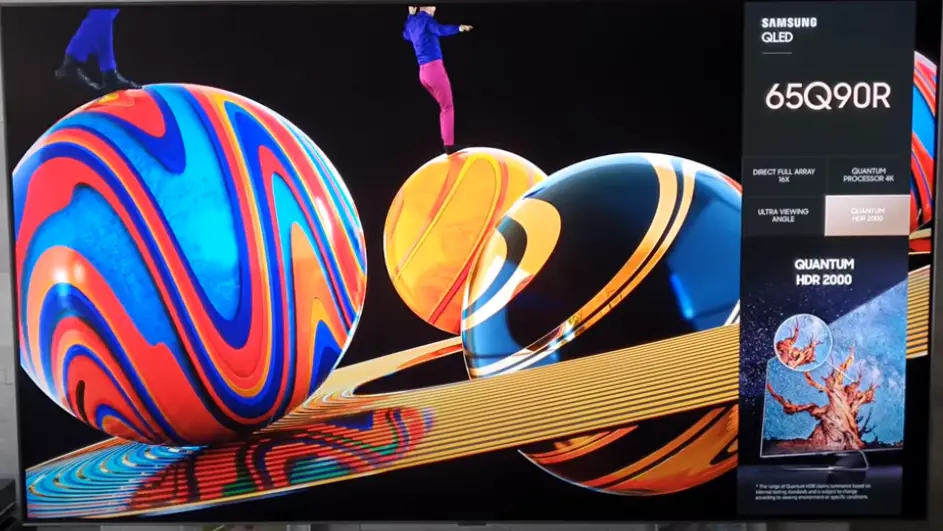
Kompletný sprievodca zakázaním ukážkového alebo maloobchodného režimu na vašom televízore Samsung 2022-2023
Ak chcete vypnúť maloobchodný režim na televízoroch Samsung CU, Q**C QN**C alebo BU, Q**B série QN**B a OLED televízoroch so systémom Tizen 6.5 a Tizen 7.0, postupujte podľa nasledujúcich krokov:
- Tlačidlo Domov na diaľkovom ovládači
- nastavenie
- Všetky nastavenia
- Všeobecné a súkromie
- Systémový manažér
- Režim používania
- PIN kód
- Domáci režim
Vaše akcie na obrázkoch: Vezmite diaľkové ovládanie. Stlačte tlačidlo Domovskej obrazovky na diaľkovom ovládači ( tlačidlo Domov ) a stlačte „ Nastavenie “ na TV obrazovke.
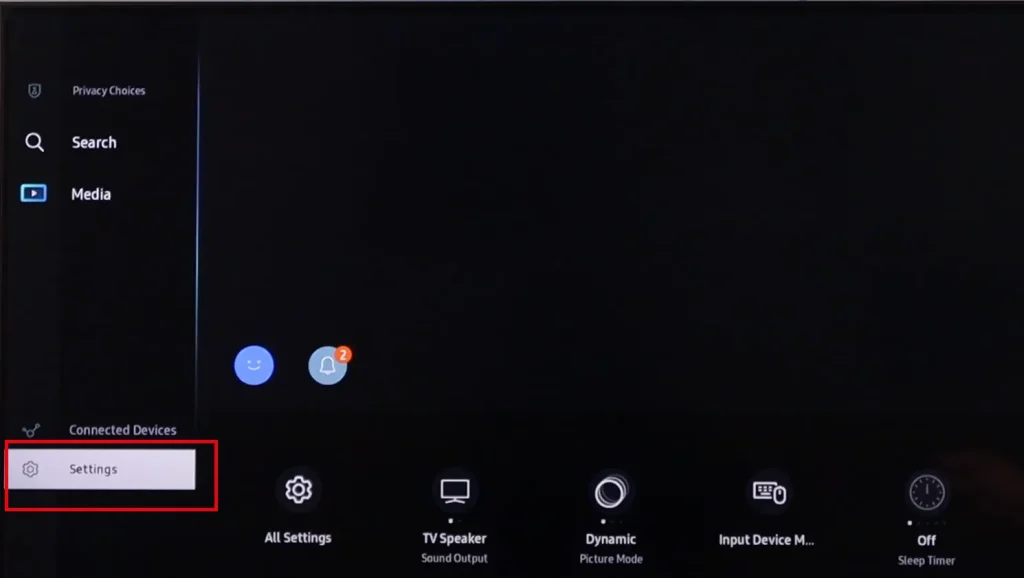
Vyberte „ Všetky nastavenia “ a stlačte OK na diaľkovom ovládači. Týmto získate prístup ku všetkým nastaveniam vášho televízora.
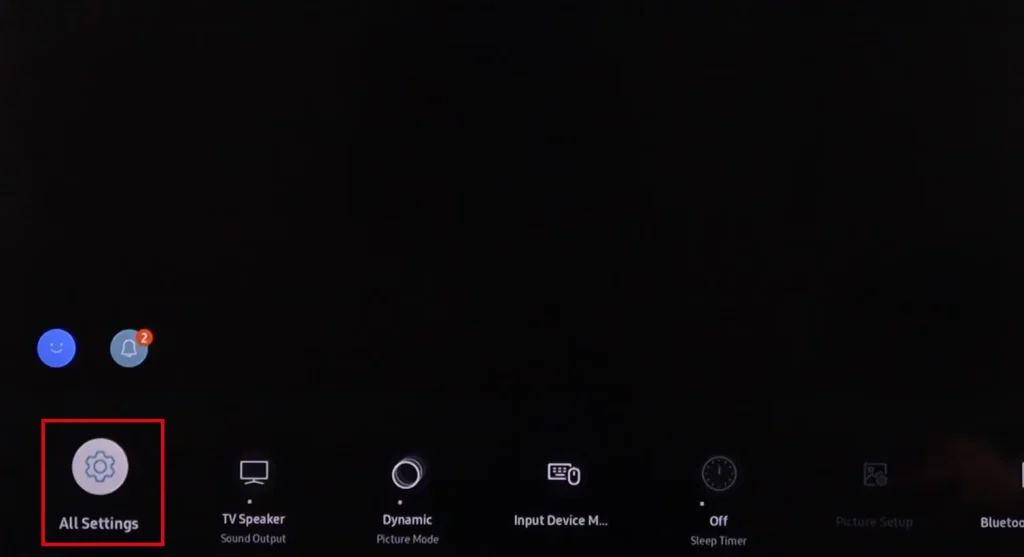
Dostanete sa do ponuky nastavení vášho televízora. Teraz musíte vybrať „ Všeobecné a súkromie “ a stlačiť OK.
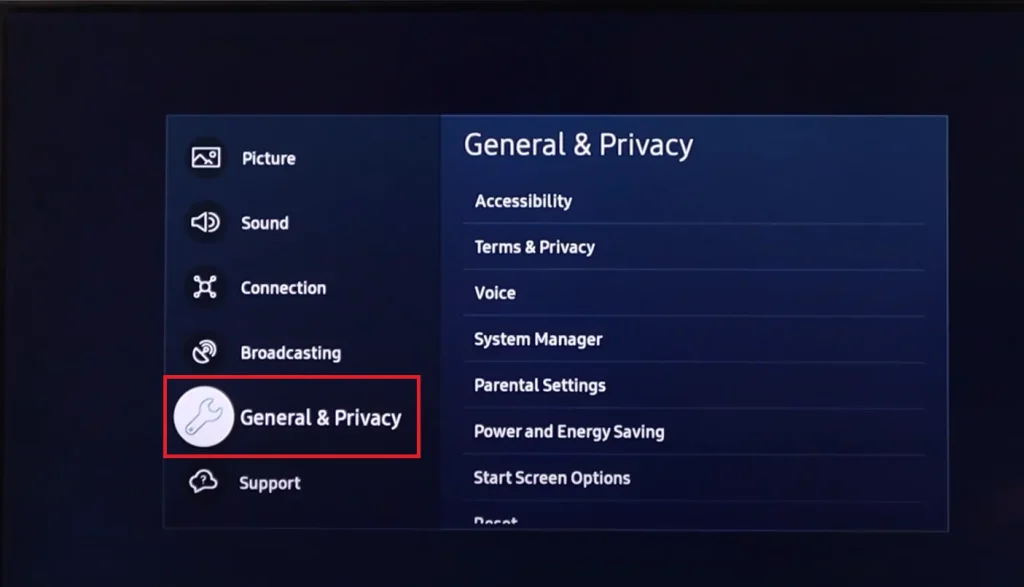
Tým sa otvorí podponuka; musíte vybrať „ Správca systému “, OK.
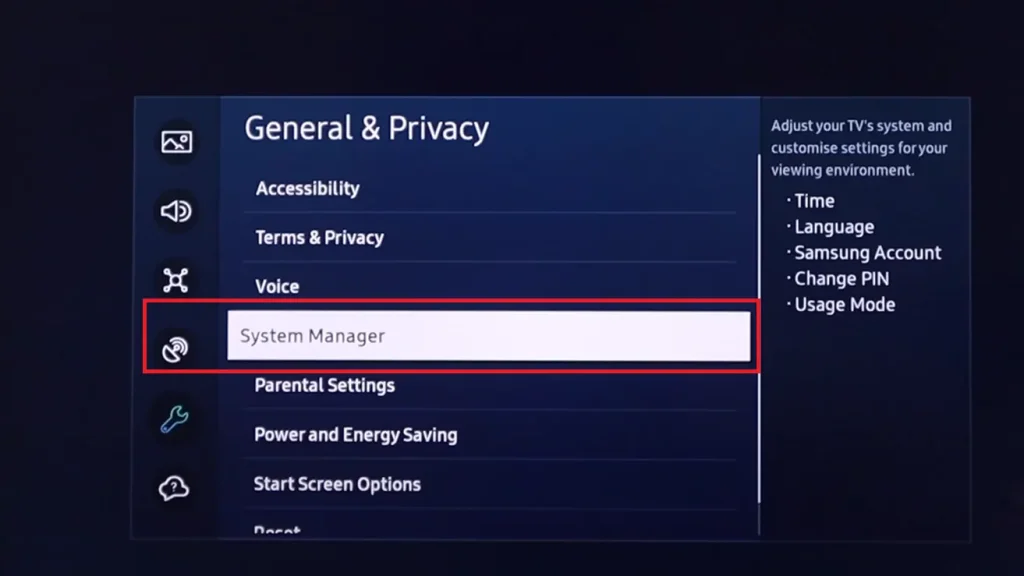
V časti „Správca systému“ vyberte „ Režim používania “ a OK.
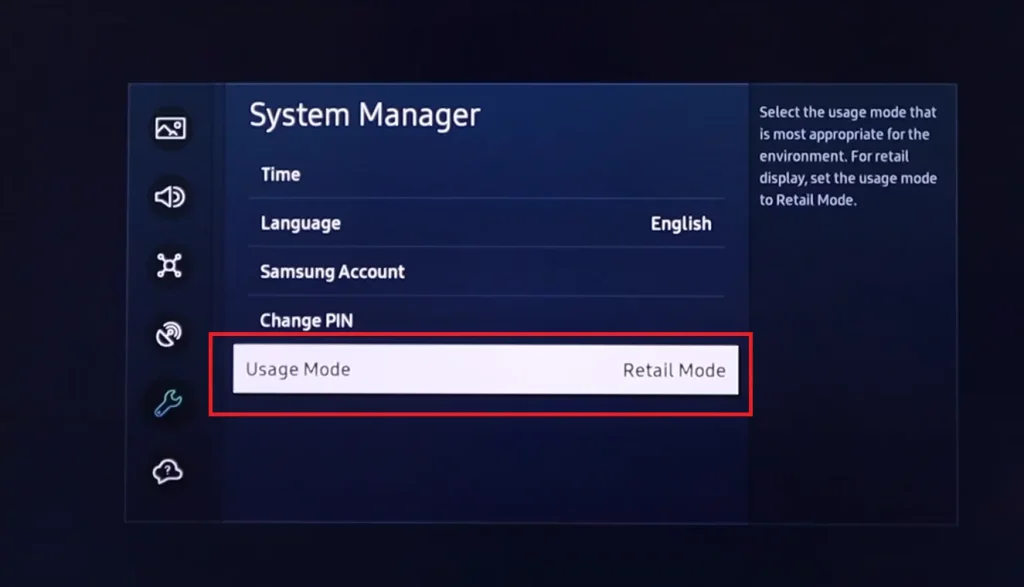
Zobrazí sa pole na zadanie PIN kódu ; predvolená hodnota je 0000; zadajte kód a stlačte OK.
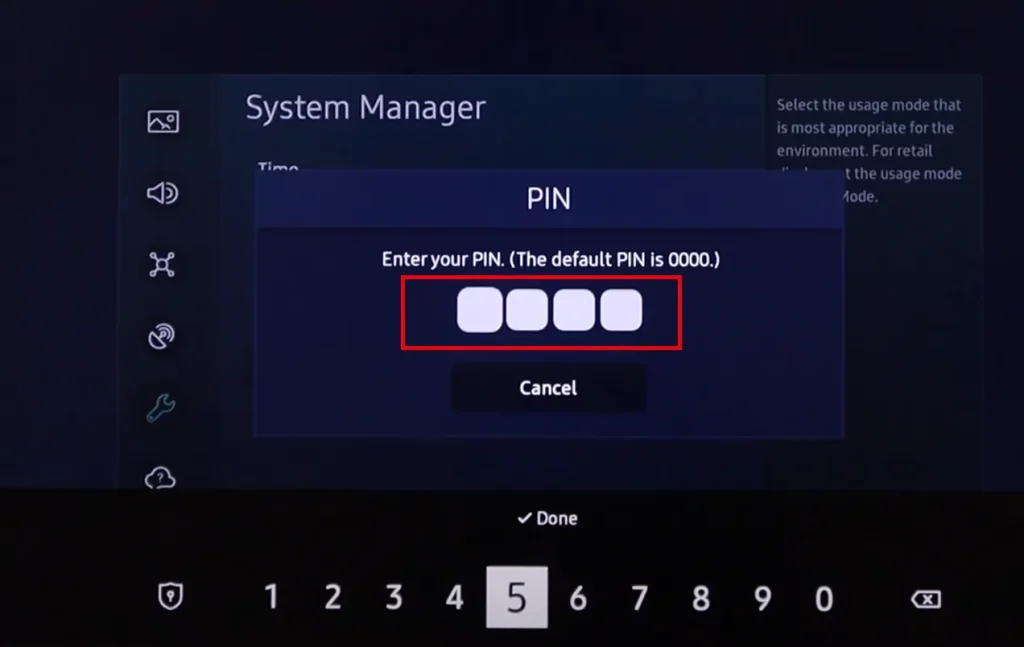
Budete mať ponuku na výber režimu TV; vyberte „ Domácí režim “ a stlačte OK.
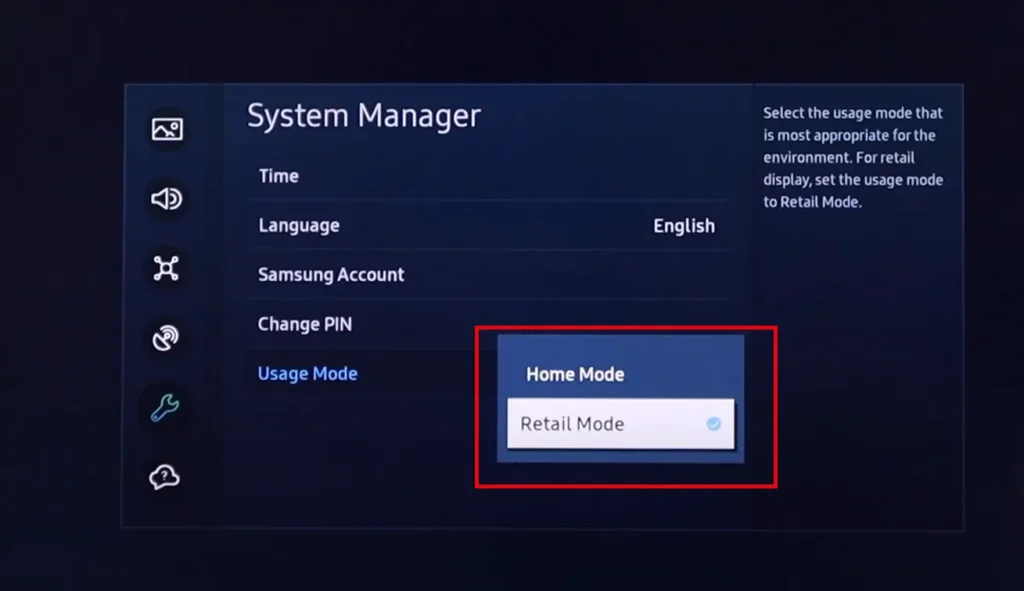
Hotový!!! Váš televízor Samsung je teraz späť v domácom režime.
Kompletný sprievodca zakázaním ukážkového alebo maloobchodného režimu na vašom televízore Samsung 2017-2021
Ak chcete vypnúť maloobchodný režim na televíznom seriáli Samsung:
- 2017 – Q*F, MU****
- 2018 – QN*FN, NU***, LS**N
- 2019 – QN**R, RU***, Q**R, LS**R
- 2020 – QN**T, TU***, Q**T, LS**T
- 2021 – QN**A, AU***, Q**A, LS**A
- Stlačte tlačidlo „ Domov “ na diaľkovom ovládači.
- Vyberte položku Všeobecné nastavenia .
- Otvorte Správcu systému a potom prejdite do Režimu používania .
- Zadajte PIN kód pre prístup ku globálnym nastaveniam, predvolená hodnota je 0000 .
- Nastavte domáci režim .
Vizuálne je menu takmer rovnaké ako v novších modeloch televízorov, takže nebudem robiť screenshoty.
Vypnite demo režim Samsung bez diaľkového ovládača
Vypnutie režimu Maloobchod, Obchod alebo Demo na televízore Samsung bez diaľkového ovládača môže byť zložité, ale môžete to urobiť pomocou fyzických tlačidiel na televízore. Proces sa môže mierne líšiť v závislosti od modelu vášho televízora Samsung, ale tu je to, čo by ste mali vedieť.
Moderné televízory majú obmedzenú kontrolu nad televízorom bez diaľkového ovládača, takže funkčnosť tlačidiel na televízore je minimálna: televízor môžete zapnúť alebo vypnúť, prepínať vstupy, prepínať kanály alebo upravovať zvuk.
Ak váš TV podporuje prístup do menu, môžete použiť tlačidlá na ukončenie maloobchodného režimu, podobne ako na diaľkovom ovládači.
Kroky na vypnutie maloobchodného/obchodného/demo režimu bez diaľkového ovládača Nájdite fyzické tlačidlá na svojom televízore. Zvyčajne sa nachádzajú na zadnej alebo spodnej strane televízora. Chcete tlačidlá napájania, hlasitosti a ponuky alebo domov.
- Otvorenie ponuky: Stlačte tlačidlo Ponuka alebo Domov. Na niektorých modeloch môže byť potrebné stlačiť a podržať na niekoľko sekúnd.
- Navigácia v ponuke: Na pohyb v ponukách použite tlačidlá hlasitosti. Jedným tlačidlom sa zvyčajne posúvajú možnosti a druhým sa možnosti vyberajú. Prípadne, ak má váš televízor tlačidlo v štýle joysticku, môžete prechádzať ponukami a vyberať možnosti.
- Opustenie ponuky: Opustite ponuku opätovným stlačením tlačidla ponuky alebo domovskej stránky alebo stlačením tlačidla napájania reštartujte televízor.
Použite svoj telefón ako diaľkové ovládanie
Úprimne povedané, je dostupnejšie stiahnuť si virtuálne diaľkové ovládanie, než sa pohrávať s tlačidlami na televízore. Obchod s aplikáciami pre smartfóny má veľa takýchto programov, takže do vyhľadávania zadajte Samsung TV remote a zobrazia sa vám dostupné aplikácie na ovládanie televízora. Nakoniec si môžete stiahnuť program inteligentnej domácnosti Samsung SmartThings pomocou virtuálneho diaľkového ovládača.
Jedinou podmienkou je, že televízor a telefón musia byť pripojené k rovnakej sieti WiFi alebo k rovnakej sieti prostredníctvom smerovača.
Ukončenie režimu maloobchodného predaja televízorov Samsung prostredníctvom obnovenia továrenských nastavení
Ak sa chcete vyhnúť problémom s hľadaním nastavení a navigáciou v ponukách.
Môžete vykonať obnovenie továrenských nastavení a ukončiť maloobchodný režim na televízore Samsung. Všimnite si, že obnovenie továrenských nastavení vymaže všetky osobné nastavenia, uložené údaje a nainštalované aplikácie, takže ak je televízor nový, urobil by som reset týmto spôsobom, pretože kto vie, čo sa nastavilo v obchode a nahralo do televízora.
- Kroky na obnovenie továrenských nastavení:
- Otvorte ponuku nastavení:
- Zapni TV.
- Stlačte tlačidlo ponuky na diaľkovom ovládači alebo na samotnom televízore.
- Prejdite do sekcie Nastavenia:
- V ponuke Nastavenia vyberte položku Všeobecné alebo Podpora (v závislosti od modelu).
- Vyberte funkciu Reset:
- Nájdite a vyberte možnosť Obnoviť alebo Obnoviť výrobné nastavenia.
- Potvrďte reset: Systém vás môže požiadať o zadanie kódu PIN. Ak ste svoj PIN nezmenili, predvolená hodnota je zvyčajne 0000.
- Ak chcete obnoviť nastavenia, potvrďte svoj výber.
- Reštartujte televízor:
- Po resetovaní nastavení sa TV automaticky reštartuje.
- Po reštarte sa zobrazí výzva na prvé nastavenie televízora. Vyberte „Domáci režim“ a nie „Režim maloobchodu“.









